Apprendre à manger correctement dans Genshin Impact
Comment se nourrir à Genshin Impact ? Genshin Impact est un jeu de rôle et d’action en monde ouvert développé et publié par miHoYo. Dans ce jeu, vous …
Lire l'article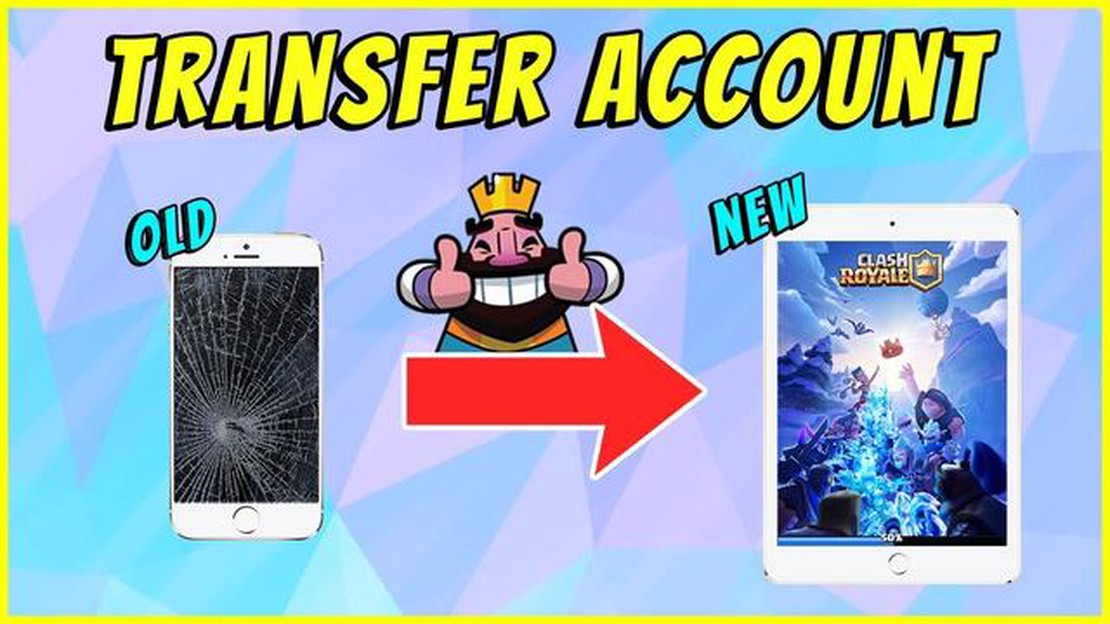
Vous êtes un joueur fidèle de Clash Royale et vous venez de changer de téléphone ? Ne vous inquiétez pas, il est facile de transférer votre progression et de vous connecter à votre compte Clash Royale sur votre nouvel appareil. Dans ce guide étape par étape, nous vous expliquons comment vous connecter à Clash Royale sur votre nouveau téléphone afin que vous puissiez poursuivre votre aventure de jeu sans problème.
**Étape 1 : télécharger Clash Royale
La première étape consiste à télécharger Clash Royale sur votre nouveau téléphone. Selon le système d’exploitation de votre téléphone, rendez-vous sur l’App Store (iOS) ou le Play Store (Android) et recherchez “Clash Royale”. Cliquez sur le bouton de téléchargement et attendez que le jeu s’installe sur votre appareil.
Étape 2 : Lancer Clash Royale
Une fois que Clash Royale est installé sur votre nouveau téléphone, localisez l’icône du jeu sur votre écran d’accueil ou dans votre tiroir d’applications et tapez dessus pour lancer le jeu.
Étape 3 : Sélectionnez “Se connecter avec Google Play” ou “Se connecter avec Game Center “.
Après avoir lancé Clash Royale, vous serez invité à vous connecter avec votre compte Google Play ou Game Center. Sélectionnez l’option qui correspond au compte que vous avez utilisé sur votre ancien téléphone pour vous assurer que votre progression est synchronisée et transférée.
Étape 4 : Connexion à votre compte
Saisissez ensuite les informations d’identification de votre compte Google Play ou Game Center. Il doit s’agir du même compte que celui que vous avez utilisé sur votre ancien téléphone pour jouer à Clash Royale. Si vous ne vous souvenez pas de vos informations de connexion, vous devrez peut-être récupérer votre compte avant de continuer.
**Étape 5 : confirmer votre compte
Après avoir saisi vos informations de connexion, Clash Royale vérifie votre compte et vous demande l’autorisation d’accéder à vos données de jeu. Confirmez le compte et accordez les autorisations nécessaires pour que le jeu puisse accéder à votre progression.
Une fois ces cinq étapes terminées, vous serez connecté à Clash Royale sur votre nouveau téléphone et tous vos progrès devraient être synchronisés et transférés. Vous pouvez maintenant reprendre le jeu là où vous l’avez laissé et profiter de tous les défis et du gameplay passionnant que Clash Royale a à offrir.
Remarque : si vous rencontrez des problèmes au cours de la procédure ou si votre progression n’est pas transférée, vous devrez peut-être contacter le service d’assistance de Clash Royale pour obtenir de l’aide.
Vous êtes impatient de commencer à jouer à Clash Royale sur votre nouveau téléphone, mais vous ne savez pas comment vous connecter à votre compte existant ? Ne vous inquiétez pas, nous avons tout ce qu’il vous faut ! Suivez ces instructions pas à pas pour vous connecter facilement à Clash Royale sur votre nouvel appareil.
Lire aussi: Quel est le moteur de jeu qui équipe les jeux Call Of Duty ?8. Une fois que vous avez réussi à vous connecter, il vous sera demandé de confirmer si vous souhaitez charger votre compte Clash Royale existant. Tapez sur “Ok” pour continuer.
9. Enfin, Clash Royale chargera les données de votre compte et vous pourrez reprendre le jeu là où vous l’aviez laissé sur votre ancien appareil.
Félicitations ! Vous avez réussi à vous connecter à Clash Royale sur votre nouveau téléphone. Vous pouvez maintenant profiter de toutes les batailles épiques et de tous les défis avec votre compte existant. Amusez-vous bien !
Lire aussi: Guide étape par étape : Comment commencer une nouvelle partie sur Clash of Clans
Pour vous connecter à Clash Royale sur votre nouveau téléphone, vous devez créer un compte Supercell ID. Ce compte vous permettra de synchroniser votre progression dans le jeu et de vous connecter facilement sur n’importe quel appareil.
Suivez les étapes ci-dessous pour créer un compte Supercell ID :
Une fois que vous avez créé votre compte Supercell ID, vous pouvez facilement vous connecter à Clash Royale sur votre nouveau téléphone en sélectionnant l’option Supercell ID sur l’écran de connexion et en saisissant votre adresse e-mail et votre mot de passe.
**Remarque : si vous possédez déjà un compte Supercell ID, vous pouvez simplement vous connecter à l’aide de votre adresse e-mail et de votre mot de passe. Vous n’avez pas besoin de créer un nouveau compte.
Si vous venez de recevoir un nouveau téléphone et que vous souhaitez continuer à jouer à Clash Royale, voici un guide étape par étape pour télécharger et installer le jeu sur votre nouvel appareil.
Vous avez téléchargé et installé Clash Royale avec succès sur votre nouveau téléphone ! Vous pouvez maintenant jouer au jeu sur votre nouvel appareil et poursuivre votre aventure dans Clash Royale.
Si vous avez un identifiant Supercell, vous pouvez facilement vous connecter à Clash Royale sur votre nouveau téléphone. Il vous suffit de suivre les étapes suivantes :
Il est important de noter qu’en vous connectant avec votre identifiant Supercell, votre progression dans le jeu, y compris vos cartes, trophées et succès, sera transférée sur votre nouveau téléphone. Cela signifie que vous ne perdrez pas votre progression et que vous pourrez la reprendre là où vous l’avez laissée.
Veillez à conserver vos informations d’identification Supercell en toute sécurité afin d’éviter tout accès non autorisé à votre compte. Envisagez d’activer l’authentification à deux facteurs pour un niveau de sécurité supplémentaire.
En vous connectant à Clash Royale avec votre Supercell ID, vous pourrez profiter du jeu sur votre nouveau téléphone en toute tranquillité et poursuivre votre voyage dans Clash Royale en toute simplicité.
Si vous ne voyez pas le bouton “Connexion” dans Clash Royale sur votre nouveau téléphone, vérifiez que vous avez installé la dernière version du jeu. Si vous ne voyez toujours pas le bouton, il est possible que la fonction ne soit pas disponible sur votre appareil ou dans votre région. Vous pouvez essayer de contacter l’assistance Clash Royale pour obtenir de l’aide.
Non, Clash Royale ne permet pas actuellement de se connecter avec un compte Facebook. Vous pouvez vous connecter avec Google Play Games ou un identifiant Supercell.
Un Supercell ID est un compte unique que vous pouvez créer pour sauvegarder et transférer en toute sécurité votre progression dans Clash Royale sur plusieurs appareils. Il vous permet de passer facilement d’un appareil à l’autre sans perdre vos données de jeu. Vous pouvez créer un identifiant Supercell en suivant les instructions du jeu.
Non, votre progression dans Clash Royale n’est pas automatiquement transférée sur votre nouveau téléphone. Vous devez vous connecter à votre compte Clash Royale sur votre nouveau téléphone à l’aide de Google Play Games ou d’un identifiant Supercell pour accéder à votre ancienne progression.
Comment se nourrir à Genshin Impact ? Genshin Impact est un jeu de rôle et d’action en monde ouvert développé et publié par miHoYo. Dans ce jeu, vous …
Lire l'articleComment obtenir la Reine Archer dans Clash Royale ? Vous souhaitez ajouter la puissante Reine Archer à votre deck de Clash Royale ? Ne cherchez plus ! …
Lire l'articleComment se déconnecter d’un compte Clash Of Clans ? Clash of Clans est un jeu de stratégie mobile très populaire qui permet aux joueurs de construire …
Lire l'articleCombien vaut Roblox en 2022 ? Vous êtes un joueur à la recherche d’une nouvelle aventure ? Ne cherchez pas plus loin que Roblox, la plateforme de jeu …
Lire l'articleÀ quand le prochain Call Of Duty ? La franchise Call of Duty est connue pour ses jeux de tir à la première personne palpitants et sa base de fans …
Lire l'articleComment pirater On Among Us ? Among Us, le célèbre jeu multijoueur en ligne, a pris d’assaut le monde du jeu. Dans ce jeu, les joueurs sont divisés en …
Lire l'article